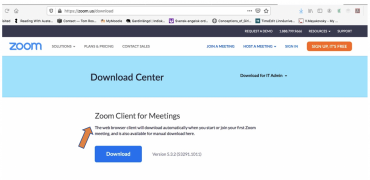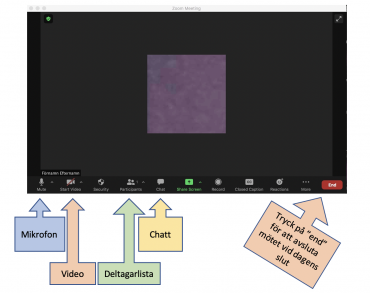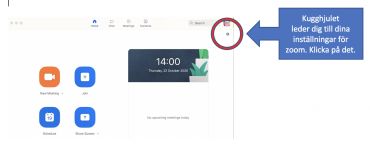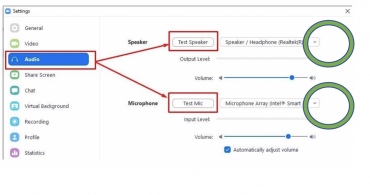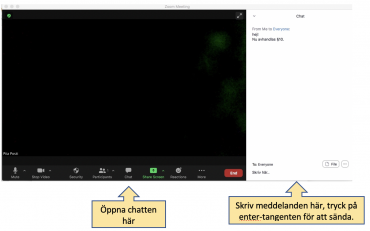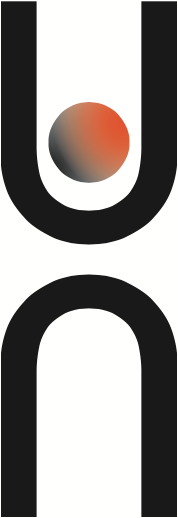zoom
Teknisk utrustning och allmänna råd
För att kunna delta i zoom möten behöver du i förväg se till att du har följande utrustning redo:
- en stabil internetuppkoppling
- en webbkamera (de flesta nyare laptops har detta inbyggt)
- hörlurar med mikrofon (headset) alternativt en dator med inbyggd mikrofon (för att kunna ställa frågor)
- se till att din dator har strömtillförsel (batterier laddar ur under hel dag)
- Vi rekomenderar att du laddar ner och installerar zoom på din
För att hämta programmet (”ladda ner”) gå till: https://zoom.us/download
Då ser du följande sida:
Klicka på Download och följ sedan instruktionerna på din datorskärm. Du kan använda följande länk för att testa att ditt ljud och din mikrofon fungerar som de ska: https://zoom.us/test
Vi avråder dig från att använda Zoom på din smartphone och ”padda”, men om du inte har andra alternativ, rekommenderar vi starkt att du laddar ner Zoom-appen för smartphone respektive ”padda” vi Google Play Store eller Apple store.
Internetuppkopplingar kan fallera. Beroende på din uppkoppling (dess kvalitet och hastighet) kan du uppleva vissa störningar eller ”frysningar” under mötet. För att undvika detta i största möjligt mån, anslut till internet via en ethernet-kabel hellre än via en Wi-fi-uppkoppling.
Under det digitala mötet bör du inte ha andra program och fönster öppna på din dator annat än zoom. Stäng av ringsignalen på din telefon, stäng av notifikationsljud i e-postprogrammet på din dator och telefon osv. Vi blir alla trötta av att sitta i zoom och ju färre ljud vi behöver störas av desto bättre för oss alla.
Räkna med att du kommer att bli trött. Men är du förberedd kan du motverka det till viss del. Ha tillgång till vätska, frukt och snacks, ställ dig gärna upp och trampa på stället då och då, se till att röra på dig och variera din sittställning. Utnyttja pauserna till att röra lite extra på dig.
Nedan finner du information om hur hu ställer in ljudet i zoom samt hur du skirver i chatten.
Guide: Hur du ställer in ljud i zoom
Steg 0: Se till att ljudet på din dator inte är avstängt
Innan du börjar, controller att ljudet inte är avstängt, eller att volymen är för neddragen. Om så, sätt på ljudet. Datorns ljudinställningar kommer du åt på lite olika sätt beroende på om du använder en PC eller en Mac. Gå till kontrollpanelen eller systeminställningarna på din dator och leta fram ljudmenyn.
Steg 1: Öppna zoom
Sätt igång zoom på din dator (du förväntas ha laddat ner zoom tidigare). Eller gå in i det obemannade testrummet: https://zoom.us/test.
När du kommit in i zoom ser det ut ungefär så här:
Steg 2: För att ställa in och testa ljud
Klicka på den lilla pilsymbolen bredvid mikrofonen:
Välj ”Test Speaker & Microphone..” i menyn som öppnas och följ instruktionerna. Om du då hör ljud och kan höra din egen röst tillbaka fungerar allt som det ska.
Om du inte hör ljud, eller inte hör din röst spelas in gå då till ”Select a Microfone” respektive ”Select a Speaker” i samma meny och se till att ditt headset alternativt datorns inbyggda ljud och mikrofon är förvalda.
När rätt ljudingång och ljudutgång är inställda kan du testa ljudet på nytt i ”Test Speaker & Microphone”.
Alternativt sätt att ställa in ljud
När du har zoom installerat på din dator kan du även öppna programmet och då kommer du till ett fönster som ser ut så här:
I inställningsmenyn är följande delar relevanta för dig som mötesdeltagare:
I menyerna markerade med gröna ringar kan du kontrollera eller ställa in rätt headset, mikrofon och högtalare som du vill att ljudet ska in och komma ut ur. Ofta är det här som problem kan uppstå – datorn skickar ljudet via fel in- och utgångar och du hör eller hörs inte. Så kontrollera inställningarna här om ljudet krånglar.
Om du använder ett headset, se till att eventuella knappar och ljudkontroller på själva headsetet inte är avstängt.
Guide: Hur skriver jag i chatten?
- Öppna chatten (och ha den helt öppen under hela mötet)
- I rutan längst ned kan du sedan skriva ditt meddelande
- Tryck ”enter” för att skicka.
- Ditt meddelande syns i listan ovan.